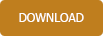Soporte: preguntas frecuentes
Rechnung : Artikelpositionen hinzufügen
Artikelpositionen in eine Rechnung einfügenStarten Sie eine neue Rechnung. Klicken Sie in den umrandeten roten Bereich wo die Artikelpositionen hinzugefügt werden sollen. Ein neues Fenster öffnet sich und man kann die Artikelpositionen hinzufügen. Jetzt gibt es mehrere Möglichkeiten eine neue Rechnungsposition hinzuzufügen.

1. Artikelposition ohne Artikelnummer hinzufügen – Artikel ist nicht vorhanden
Man klickt auf das + Symbol und eine weitere Zeile wird hinzugefügt. Man kann dann eine Anzahl eingeben und das Feld mit der Artikelnummer frei lassen indem man es überspringt ; entweder mit einem Mausklick oder mit dem Drücken der Tab Taste. Dann kann man bei der Bezeichnung und beim „Artikelpreis Brutto“ einen Wert eingeben. Der Gesamtpreis wird automatisch durch die Anzahl und den Einzelpreis ausgerechnet.
2. Artikelposition mit Eingabe einer Artikelnummer – Artikel ist bereits vorhanden
Wenn eine neue Zeile hinzugefügt wurde kann man die Anzahl und dann eine Artikelnummer eingeben. Sobald man das Feld Artikelnummer mit der Tab Taste verlässt zieht die Software sich aus der Datenbank die Bezeichnung und den Preis. Damit wird die Zeile vervollständigt.
3. Artikelposition mit der Maus aus den Artikeln hinzufügen – Artikel ist bereits vorhanden
Über einen Klick oben links auf „Artikel auswählen“ öffnet sich ein neues Fenster. Hier werden alle vorhandenen Artikel angezeigt. Jetzt kann man mit der Maus einen oder mehrere Artikel auf einmal markieren und diese in die Rechnung übernehmen. Alle Positionen werden mit Artikelnummer, Bezeichnung und Preis übernommen.
4. Bestellpositionen aus modified Shop übernehmen
Sofern man den Online Shop in den Einstellungen der Software mit einem lesenden Datenbank User hinterlegt hat kann man Bestellungen aus dem Online Shop auslesen. Dann werden alle Bestellpositionen und die Adresse des Kunden automatisch aus dem Shop übernommen.
5. Bestellungen aus eBay übernehmen
Wenn man Bestellpositionen aus eBay übernehmen möchte geht dies nicht sobald man bereits in dem Schein drin ist. Nach dem Start der Software findet sich ein eBay Button, um hier Bestellungen importieren zu können. Die Schnittstelle berücksichtigt auch OSS sofern konfiguriert. In dem neuen Fenster gibt es einige Einstellungen die man zu eBay machen kann – wie automatisch Kopf- und Fußtexte.

Hat Ihnen das weiter geholfen ? --Nein--